更新:2023-08-25 14:26
阅读:429
百度网盘怎么显示隐藏空间,百度网盘软件中有很多的玩法,其中很多人在软件中不知道如何显示隐藏空间,下面跟着小编一起来看看吧,希望此文章能对你有所帮助。
第一步,点击我的
我们打开百度网盘软件,然后我们点击里面右下角我的功能,如图所示。

第二步,点击设置
我们进入我的页面之后,然后我们点击里面的设置的功能。
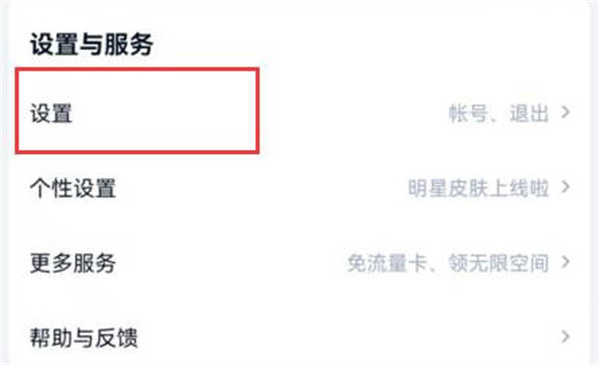
第三步,点击文件夹设置
我们进入设置之后,然后我们点击里面的文件夹设置的功能。
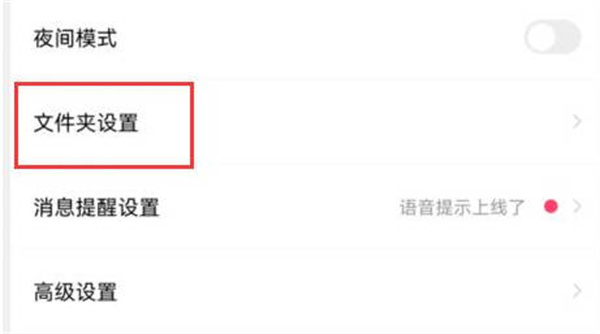
第四步,开启隐藏空间
我们进入文件夹设置之后,然后我们点击里面显示隐藏空间右侧的滑块开启即可。
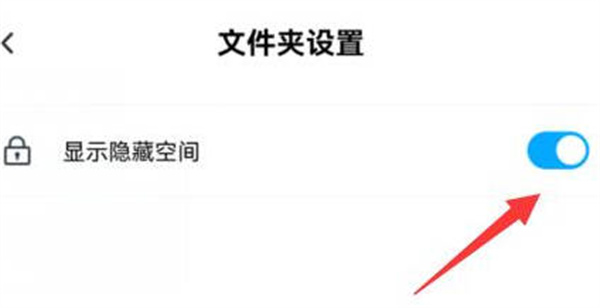
百度网盘怎么显示隐藏空间就介绍到这里,更多百度网盘相关教程,尽情关注泡泡游戏。
上一篇:学信网编号在哪里查询
下一篇:淘宝怎么查看天猫积分